Outstream: Como implementar uma zona de anúncios Outstream
O anúncio em vídeo Outstream é apresentado ao utilizador final durante o seu percurso e é totalmente reativo, sendo reproduzido em computadores, tablets e telemóveis.
Os editores definem o posicionamento no seu sítio Web quando o anúncio em vídeo é ativado. À medida que o utilizador percorre a página, a zona do anúncio empurra o conteúdo do sítio Web para baixo e o anúncio Outstream começa a ser visível para o utilizador. Isto é muito apelativo para o utilizador final.
Quando 50% da zona do anúncio Outstream estiver visível no ecrã, o anúncio em vídeo é reproduzido automaticamente sem som. Clicar ou tocar no anúncio em vídeo abre a página de destino da oferta num novo separador.
À medida que o utilizador final se desloca mais para baixo na página Web, o anúncio em vídeo faz uma pausa, aguardando para retomar a reprodução quando o utilizador final voltar ao conteúdo onde se encontra o anúncio Outstream. Isto torna este formato muito fácil de utilizar.
Passo 1: Criar uma nova zona de publicidade
Aceda ao separador "Sites & Zones" e clique em "New Zone"

Existe um menu pendente que lista todos os seus sítios Web. Selecione o que pretende colocar na zona de anúncios Outstream.
Selecione a categoria "Vídeo" e, no menu pendente, selecione "Outstream" e clique em "NEXT"
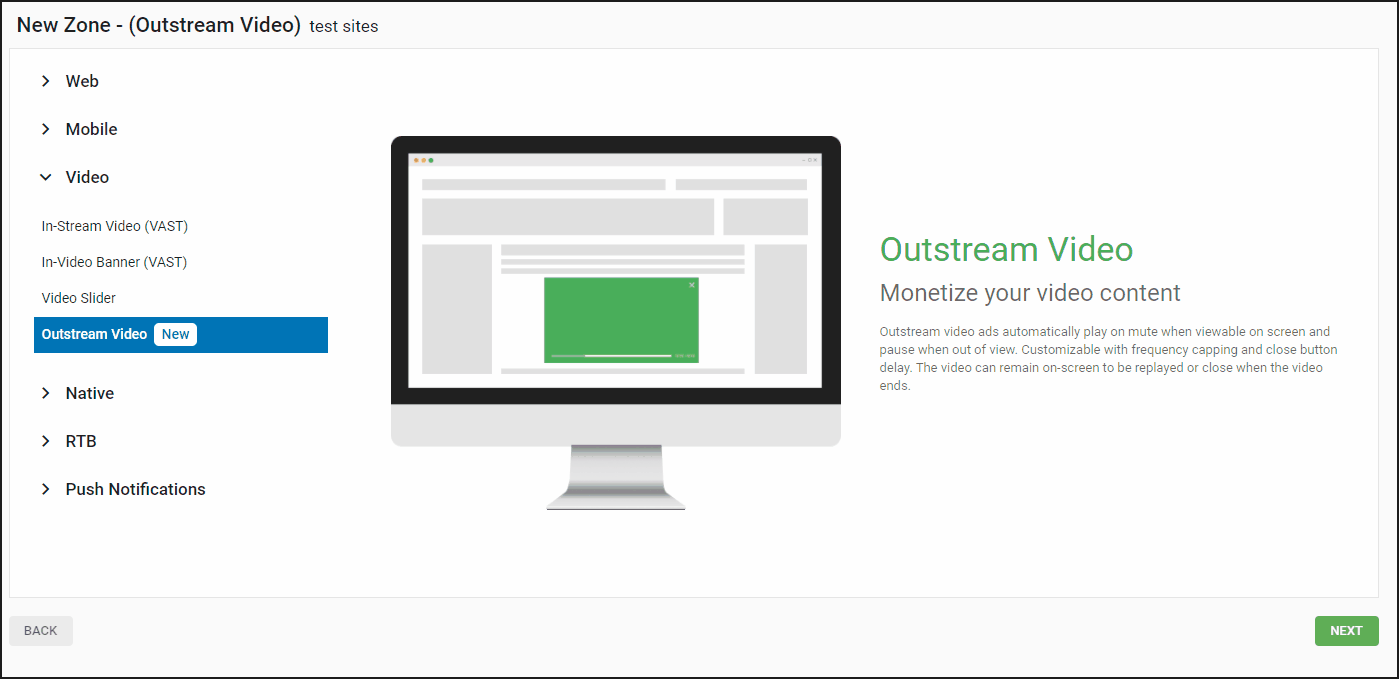
Passo 2: Editar as caraterísticas da zona de anúncios Outstream
- Nome: Personalize o nome da zona de anúncios de acordo com as suas necessidades (pelo menos 5 caracteres).
- Categoria (predefinição): Esta opção é automaticamente selecionada com base na categoria do sítio que selecionou no passo anterior.
- Subcategoria (opcional): Recomendamos que não selecione uma subcategoria para maximizar o seu potencial de ganhos.
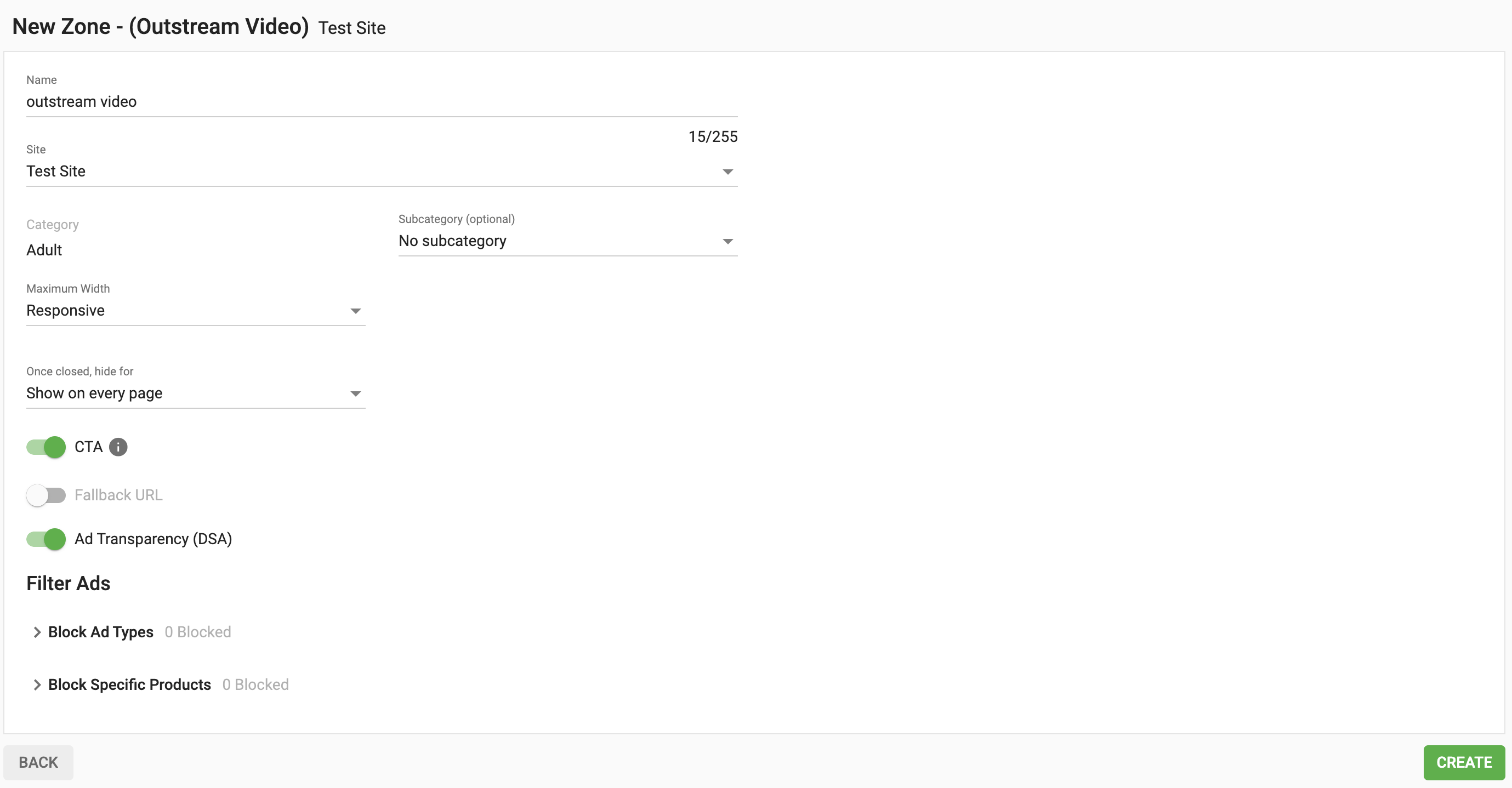
- Largura máxima: Esta opção permite-lhe escolher entre um anúncio reativo ou uma largura máxima personalizada de 200 a 1080 pixels que corresponda ao contentor do seu site.
- URL de retorno: A ativação desta opção abre mais algumas opções para a sua zona. CPM mínimo: Aqui pode definir um preço mínimo (mínimo) que a zona de anúncios aceitará para o tráfego. Tipo: Um Piso Suave significa que também executaremos campanhas CPC e CPA que poderão ter um eCPM médio superior ao seu CPM mínimo, o que significa que o piso não é 100% garantido. Um Piso rígido significa que apenas executaremos campanhas de CPM e CPM inteligente nesta zona, o que significa que o piso é 100% garantido.
- URL alternativo: Colar a etiqueta URL alternativa para mostrar se o piso não for cumprido.

- Uma vez fechado, ocultar para: Isto é como o limite de frequência e pode escolher a próxima vez que quer mostrar o anúncio a cada utilizador. Mostrar em todas as páginas é a opção predefinida, o que significa que o anúncio será sempre mostrado.
- Chamada para ação (CTA): Um design de chamada para ação (CTA) que incentiva o utilizador a agir no anúncio.
- Transparência dos anúncios (DSA): Assegura que os anúncios cumprem as diretrizes regulamentares e fornecem informações claras e verdadeiras aos utilizadores. Para o Dynamic Serving Ads (DSA), envolve a apresentação de detalhes relevantes, como a identidade e o objetivo do anunciante, para criar confiança e promover um ecossistema de publicidade transparente.
Passo 3: Filtrar anúncios
Nesta secção, é possível bloquear por tipo de anúncio e/ou por produtos específicos.
- Bloquear tipo de anúncio: Isto permite-lhe bloquear a publicidade com base no público-alvo do seu tráfego. a publicidade "geral" mostrará um anúncio que promove um produto adequado a todos os visitantes.
- Bloquear produtos específicos: Também pode bloquear tipos de produtos específicos que não pretende apresentar na sua zona de anúncios. Nota: o bloqueio de demasiados produtos pode resultar na não apresentação de anúncios ou na redução significativa das suas receitas.
Passo 4: Código do snippet de integração
Depois de selecionar as suas opções de zona de anúncios Outstream, será gerado um código snippet que terá de incorporar na etiqueta do seu sítio. O número da zona de identificação gerado será um número único da zona de publicidade que criou.
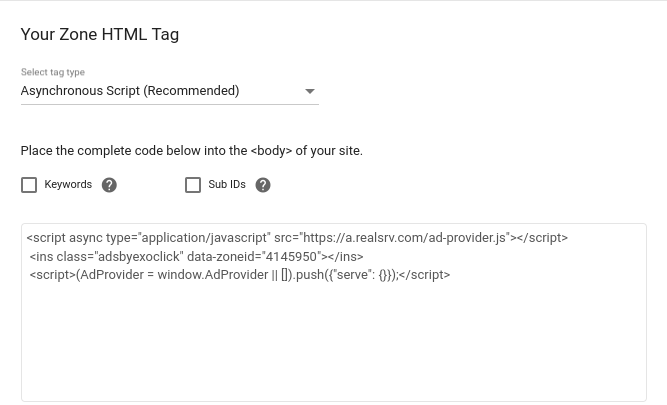
Observação: você pode adicionar tags a este código para garantir que você obtenha os tipos certos de publicidade e também usar SubIDs para segmentar seu tráfego de várias maneiras, como por origem de tráfego.
**Conselhos adicionais
Temos um guia muito curto e de fácil acesso sobre como implementar o Outstream no seu site. Leia O que fazer e o que não fazer com o Outstream
Além disso, se você quiser saber quais configurações oferecem os melhores resultados, confira as "Melhores práticas para editores" no nosso Guia do editor para Outstream.
Por fim, se precisar de ajuda adicional com o Outstream, sinta-se à vontade para entrar em contato com nossa equipe de Sucesso do Cliente por meio do nosso formulário de contato.